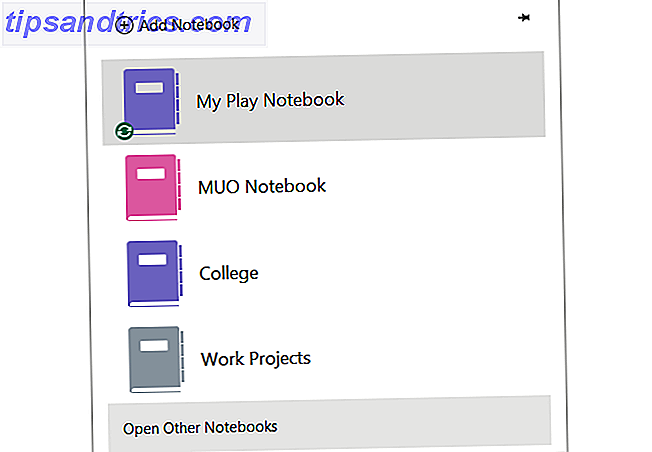
Microsoft OneNote no es solo una aplicación ordinaria de toma de notas. Se puede usar para mantener listas, incrustar archivos y crear documentos para el trabajo, la escuela y el hogar. Pero la clave está en la organización y con estas características sobresalientes, puede tener un sistema bien estructurado. La única guía de OneNote que necesitará La única guía de OneNote que necesitará. OneNote es una poderosa aplicación para tomar notas. Es multiplataforma y está bien integrado en Microsoft Office. ¡Lea esta guía para convertirse en un profesional de OneNote! Lee más para estar al tanto de las cosas.
La jerarquía de OneNote
Si no es un usuario de OneNote actual o frecuente, es importante que se familiarice con su estructura. OneNote se compone de tres niveles jerárquicos principales: cuadernos, secciones y páginas. Puedes pensar que es como un cuaderno de espiral físico y multitemático.
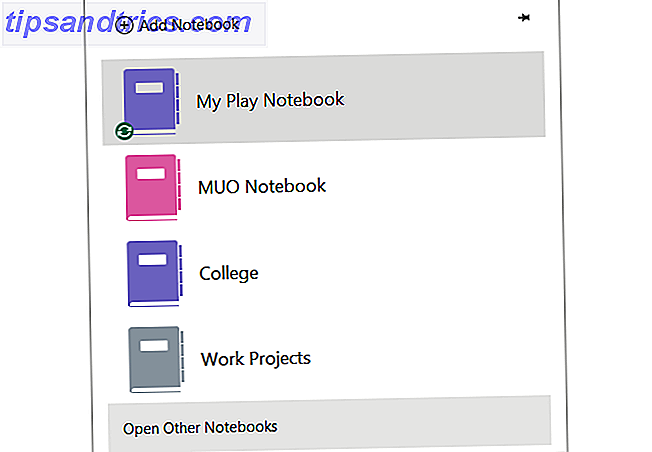
Los cuadernos son los principales archivos de OneNote que contienen todas las piezas dentro. Puede crear cuadernos separados para elementos como Trabajo, Escuela o Hogar.
Las secciones son los divisores en los cuadernos y los siguientes niveles en la jerarquía. Puede etiquetarlos como en un cuaderno de la universidad como Química, Psicología y Matemáticas para cada una de sus clases.
Las páginas están dentro de las secciones como notas, listas y planificadores. Utilizando de nuevo el Colegio como ejemplo, su sección de Psicología puede incluir páginas para Notas de clase, Preguntas de estudio y Asignaciones de tarea.
Ahora que tiene una breve explicación de la estructura de OneNote, es hora de pasar a sus maravillosas características organizativas. 10 formas únicas de usar Microsoft OneNote 10 Formas únicas de usar Microsoft OneNote OneNote es una de las aplicaciones más subestimadas de Microsoft. Está disponible en casi todas las plataformas y puede hacer muchos trucos que no esperarías de una aplicación para guardar notas. Lee mas .
Crear grupos de sección
Para ir un paso más allá con las Secciones, puede usar lo que se denomina Grupos de Sección La Mejor Característica de Organización de OneNote Está Oculta a la Vista La característica de Organización Óptima de OneNote está Oculta a simple vista Una de las mejores características de organización de OneNote se esconde a simple vista. A continuación, le mostramos cómo usar la función de grupos de sección para organizar sus libros. Lee mas . Esto básicamente significa que dentro de un cuaderno que contiene numerosas secciones, puede agrupar secciones. Aquí hay algunos ejemplos de cuándo es posible que desee usar grupos de secciones.
Usos del grupo de sección
Primero usaremos nuestro ejemplo de cuaderno universitario. Tienes secciones etiquetadas para cada clase. Pero, ¿y si quieres agrupar esas clases por semestre o por trimestre? Usando grupos de sección, puede crear un grupo llamado Semestre 1 y luego mover esas secciones de clase al grupo.

Luego, cuando aparezca su próximo período, cree otro Grupo de Sección llamado Semestre 2 y agregue las clases como secciones dentro de él.
Para el trabajo, puede tener una libreta llamada Proyectos de trabajo. Puede crear grupos de secciones para proyectos de TI, proyectos de servicio al cliente y proyectos de gestión de clientes. Luego, dentro de los proyectos de TI, tienen secciones para el rediseño del sitio web, el nuevo sistema y las conversiones de los clientes.

La característica Grupos de sección es una forma útil de organizar dentro de su cuaderno y secciones. Y puede ahorrarle tener que crear blocs de notas separados para temas que pertenecen juntos.
Configurar un grupo de sección
Puede crear un grupo de sección muy fácilmente. Haga clic con el botón derecho del mouse en la barra de pestañas y seleccione Nuevo grupo de secciones y asígnele un nombre. Si ya tiene secciones creadas, puede simplemente arrastrarlas al nuevo Grupo de secciones. De lo contrario, haz clic en el grupo y agrega secciones dentro de él.

Cuando se encuentre dentro de un Grupo de Sección y quiera regresar (subir) un nivel, simplemente haga clic en la flecha verde.
Trabajar con etiquetas
Es posible que ya use etiquetas en otras aplicaciones, como una herramienta diferente para tomar notas o un administrador de marcadores. Estas pequeñas etiquetas prácticas pueden facilitar mucho la organización y la búsqueda. Por qué cada usuario de OneNote necesita comenzar a usar etiquetas ahora mismo. Por qué cada usuario de OneNote necesita comenzar a usar etiquetas ahora mismo. Las etiquetas personalizadas son una característica sutil y fácil de pasar por alto, pero su organización y productividad a nuevas alturas. Lee mas . Y OneNote ofrece una gran variedad de etiquetas integradas además de etiquetas personalizadas que puede crear.
Seleccionar y aplicar etiquetas
En la pestaña Inicio, verá la sección llamada Etiquetas en su cinta. Cuando hace clic en la flecha en el cuadro Etiquetas, puede ver una lista completa de las opciones incorporadas. Desde una simple priorización hasta seguimientos, ideas, libros y películas, puedes elegir entre una buena selección.
Para usar una etiqueta, vaya a la página donde desea que se aplique, y simplemente haga clic en la lista de Etiquetas. Junto con un ícono que hace juego para una fácil visualización de un vistazo, puede mostrar texto en la etiqueta. Por lo tanto, para que el sitio web de etiquetas pueda visitarse, puede ingresar a www.makeuseof.com o, para ver películas, puede ingresar Lo que el viento se llevó .

Para la escuela, puede usar etiquetas para priorizar las tareas. Cómo usar OneNote en la escuela: 10 consejos para estudiantes y maestros Cómo utilizar OneNote en la escuela: 10 consejos para estudiantes y maestros OneNote puede transformar el aula moderna. La aplicación para tomar notas de Microsoft está diseñada tanto para estudiantes como para profesores. Continúe y organice, colabore y comparta con estos consejos para tomar mejores notas. Lee mas . A continuación, puede buscar todas las etiquetas con alta prioridad para ver primero lo que se debe. Para el trabajo, puede usar etiquetas para reuniones que necesita programar. A continuación, puede verlos rápidamente a la vez e iniciar la programación.
Buscar páginas etiquetadas
Después de configurar las etiquetas, puede buscarlas haciendo clic en Buscar etiquetas en la sección Etiquetas de su cinta. Esto abrirá un Resumen de Etiquetas con todas sus etiquetas, más una opción de agrupamiento para una clasificación simple. Puede hacer clic en cualquier etiqueta para llevarla directamente a la página.

Prueba múltiples etiquetas
Puede agregar más de una etiqueta a una página y también anidar etiquetas. Entonces, si tiene una lista de verificación de elementos pendientes, puede usar etiquetas separadas para el Proyecto A, el Proyecto B y la reunión de programación . Pero también puede utilizar el Proyecto A, Programar reunión y Discutir con la administración, todo en uno. Esto le permite buscar las etiquetas como un grupo y también por separado.
Para agregar estas etiquetas anidadas, coloque el cursor dentro de la etiqueta original y simplemente seleccione la etiqueta adicional de la lista. Verás que el ícono de la etiqueta aparece junto al resto.

Para modificar las etiquetas actuales o crear una nueva, simplemente seleccione Personalizar las etiquetas en la parte inferior de la lista de Etiquetas o el Resumen de Etiquetas .
Insertar enlaces para acceso rápido
Al igual que con otras aplicaciones de Microsoft como Word y Excel, OneNote le permite agregar enlaces externos e internos. Por ejemplo, si está compilando una lista de sitios de referencia para un artículo, puede mostrar las URL directamente en su lista Cómo guardar cualquier cosa en OneNote desde cualquier lugar Cómo guardar cualquier cosa en OneNote desde cualquier lugar Microsoft OneNote es una poderosa herramienta para la nota freeform -tomando. La estructura única de OneNote lo ayuda a recopilar, organizar y compartir sus notas. Estas son las mejores formas de recopilar información desde cualquier lugar. Lee mas . También puede vincular texto de una de sus páginas de OneNote a un archivo específico en su computadora.
Pero otra característica organizativa que es muy útil es enlazar cuadernos, secciones y páginas entre sí dentro de OneNote. Es probable que no se dé cuenta de lo conveniente que puede ser esto y de lo fácil que es hacerlo.
Usos del enlace
Volviendo al ejemplo del cuaderno de la universidad, puede usar esta característica para hacer referencia al material. Tal vez le gustaría vincular notas de una sección de proyecto anterior a una nueva para la misma clase. O tal vez quiera conectar una página de tarea a su lista de tareas pendientes.

Para el trabajo, podría vincular una etiqueta Programar reunión con una página de la agenda de la reunión. O puede vincular las notas de la reunión a una nueva página que planea crear para una descripción general del proyecto.
Elija y aplique enlaces
Para vincular cuadernos, secciones y páginas, comience por seleccionar el texto en la página que desea conectar. A continuación, haga clic en Enlace desde la cinta en la pestaña Insertar o haga clic con el botón derecho en el texto seleccionado y elija Enlace en el menú contextual.

Aparecerá el cuadro emergente Enlace y luego puede elegir el cuaderno, expandir uno a la sección o ir un paso más allá para seleccionar una página. También puede crear una nueva página, un enlace a un sitio web o conectarse a un archivo en su computadora desde esta casilla.
Cuando haya terminado, haga clic en Aceptar y estará configurado. También puede seguir estos mismos pasos para editar un enlace si es necesario.
Formas adicionales de organizarse
Con Grupos de sección, Etiquetas y Enlaces, puede comenzar de maravilla con OneNote. Además, aquí hay más características que pueden ayudarlo a mantenerse bien organizado.
- Cuadernos y secciones de código de color para ver lo que necesita de un vistazo.
- Use las subpáginas para crear una estructura de esquema dentro de una sección.
- Comparta cuadernos para una colaboración instantánea en proyectos.
- Sincronización con Outlook para tareas pendientes y eventos de calendario.
- Ingrese palabras clave en el cuadro de búsqueda para encontrar elementos rápidamente.
- Aproveche las plantillas incorporadas para formatos de página organizados Cómo usar las plantillas de OneNote para estar más organizado Cómo utilizar las plantillas de OneNote para estar más organizado OneNote es una gran manera de mantener sus pensamientos organizados, y las plantillas pueden hacer que el proceso sea aún más fácil. Aprende cómo usar, editar y crear tus propias plantillas con esta guía. Lee mas .
¿Cuál es tu forma favorita de organizar OneNote?
Cuando combina estas características, toma notas simples y las convierte en un sistema estructurado y organizado. La guía esencial de OneNote para Mac. La guía esencial de OneNote para Mac. OneNote es una aplicación de toma de notas gratuita y multiplataforma para Mac y iPad. y iPhone. Nuestra breve guía resume todo lo que debe saber. Olvídate de tu odio de Microsoft y prueba OneNote con nosotros hoy mismo. Lee mas .
¿Utiliza uno o todos estos métodos para organizar OneNote? ¿Qué características le parecen más útiles para mantener todo junto? Háganos saber sus pensamientos en los comentarios!



